Как быстро сделать диаграмму с процентами в Excel
На этой странице вы найдете подборку фотографий и полезных советов о том, как легко и быстро создать диаграмму с процентами в Excel. Следуйте нашим рекомендациям, чтобы ваши данные выглядели наилучшим образом.
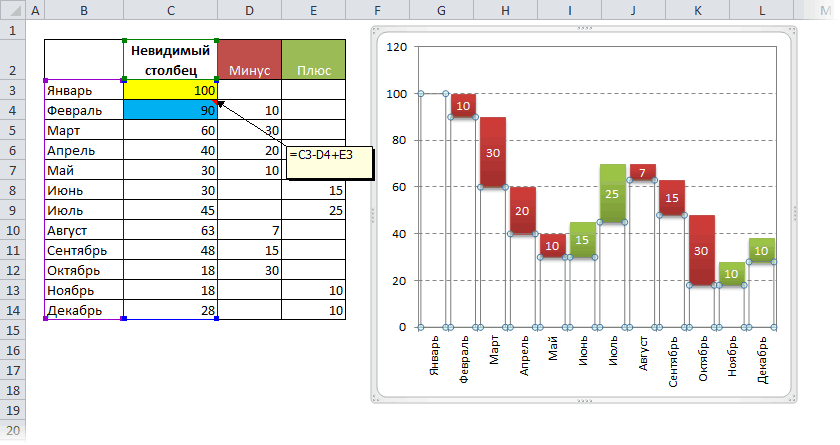

Для начала введите данные, которые хотите представить на диаграмме, в ячейки Excel.
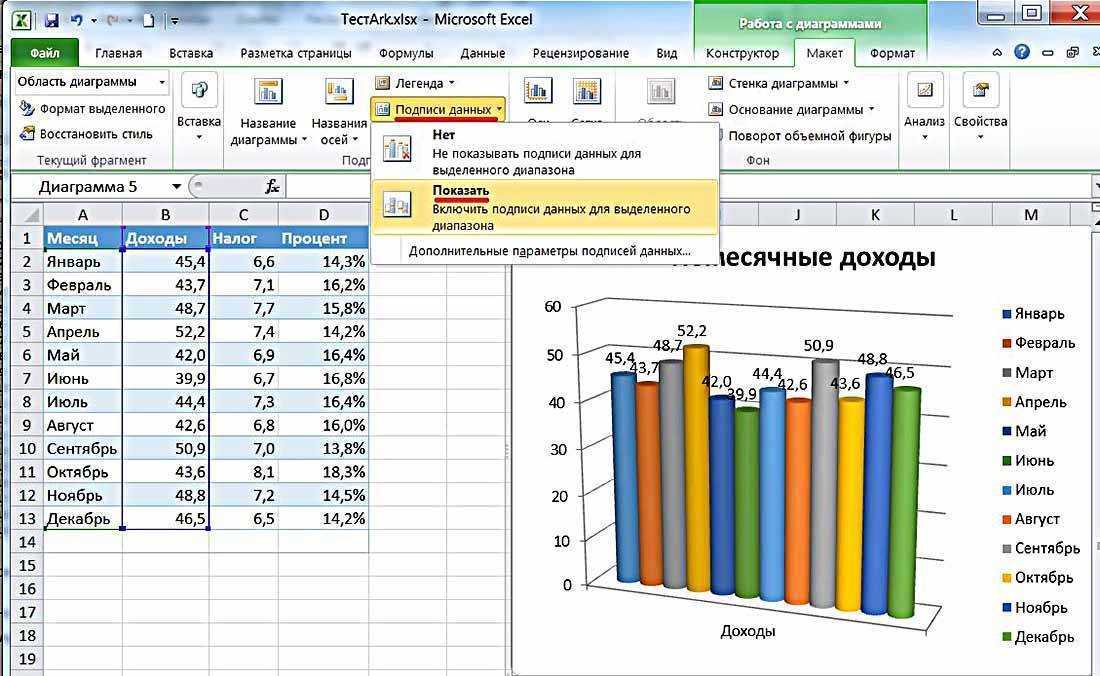
Выделите все ячейки с вашими данными, включая заголовки.
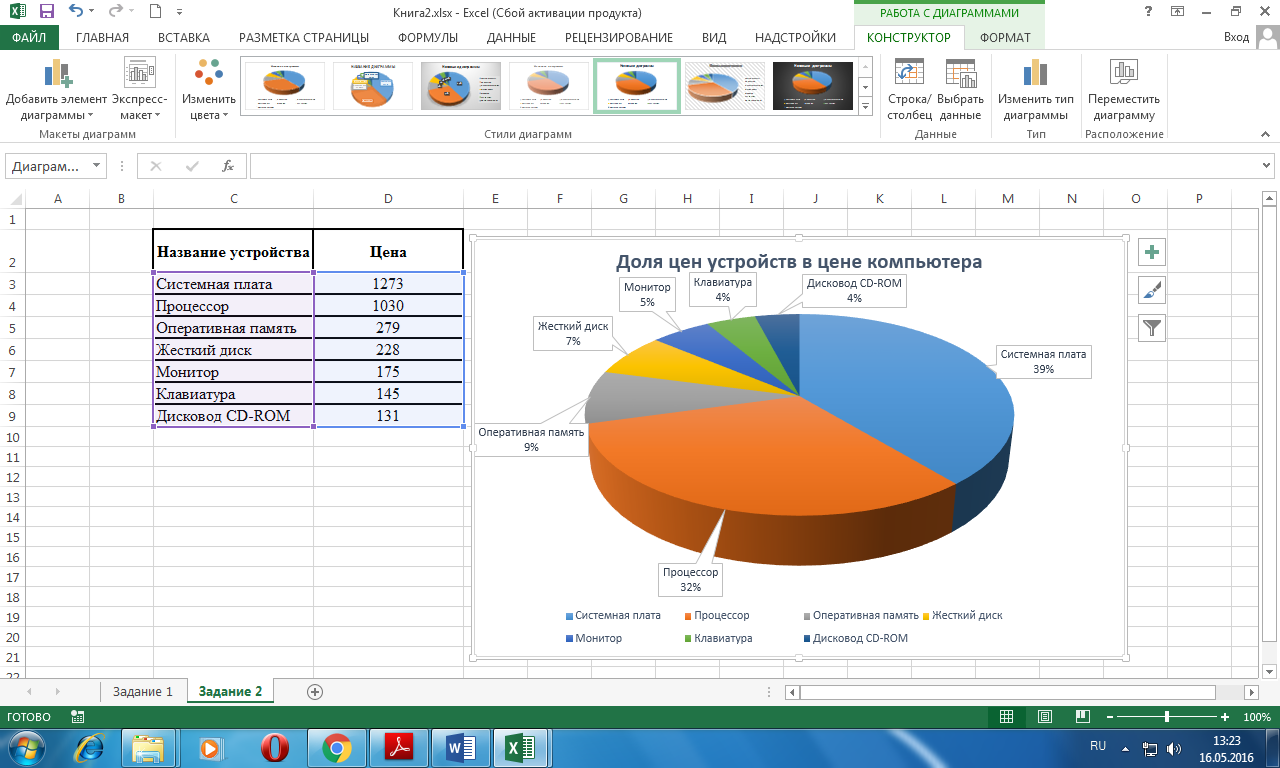
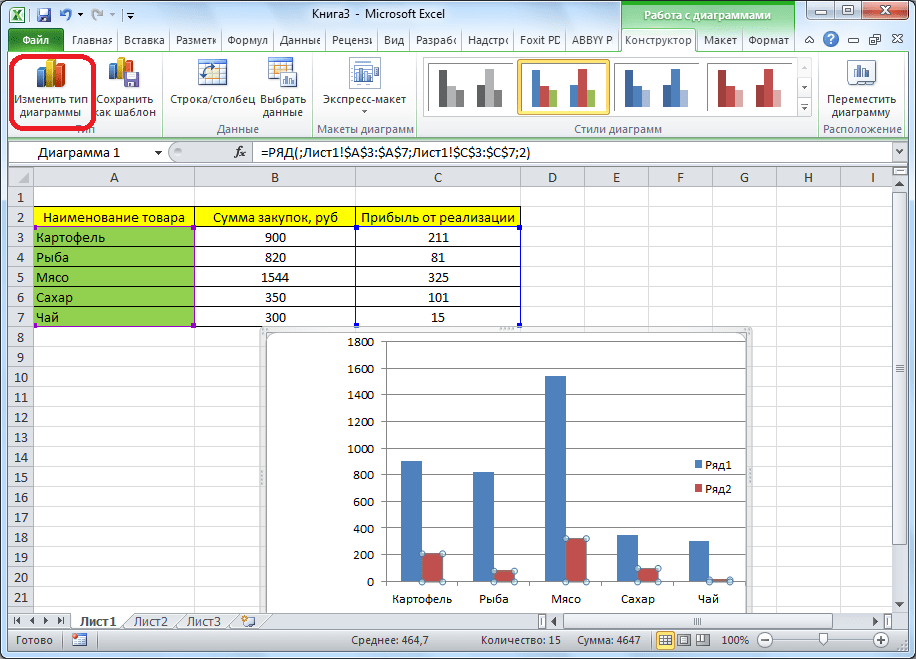
На вкладке Вставка выберите тип диаграммы Круговая диаграмма.
Как сделать диаграмму в эксель с процентами


Щелкните по диаграмме правой кнопкой мыши и выберите Добавить подписи данных.
Как в excel построить график


Чтобы отобразить проценты, щелкните по одной из подписей данных правой кнопкой мыши и выберите Формат подписи данных.

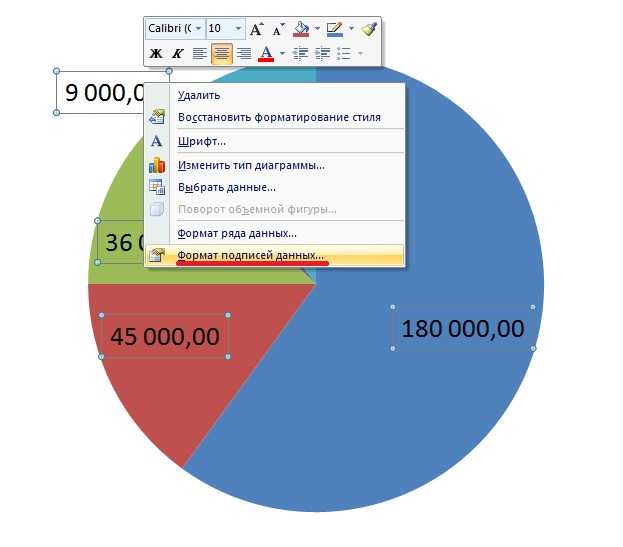
В появившемся меню выберите Процент и установите нужное количество десятичных знаков.
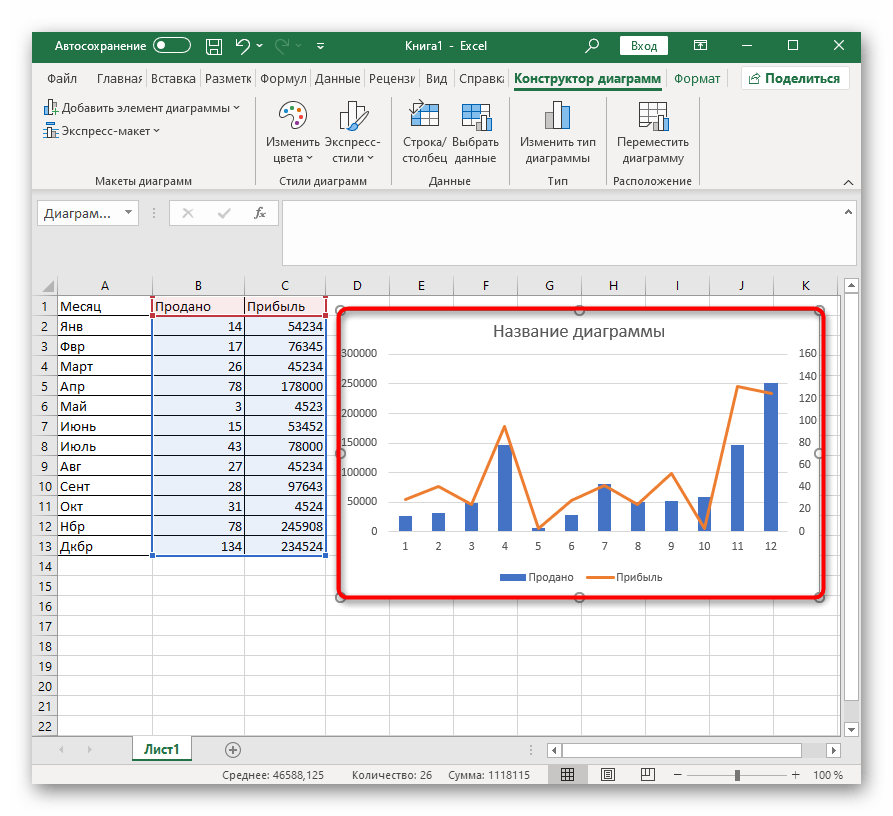
Для изменения цвета диаграммы щелкните по диаграмме и выберите вкладку Дизайн.
В разделе Стили диаграмм выберите понравившийся вам стиль.
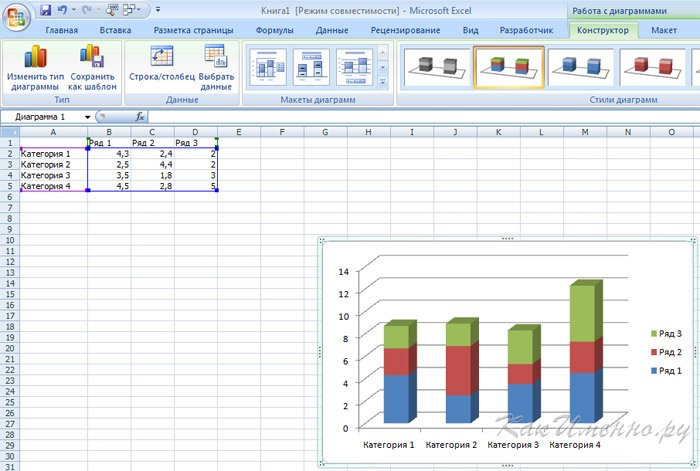
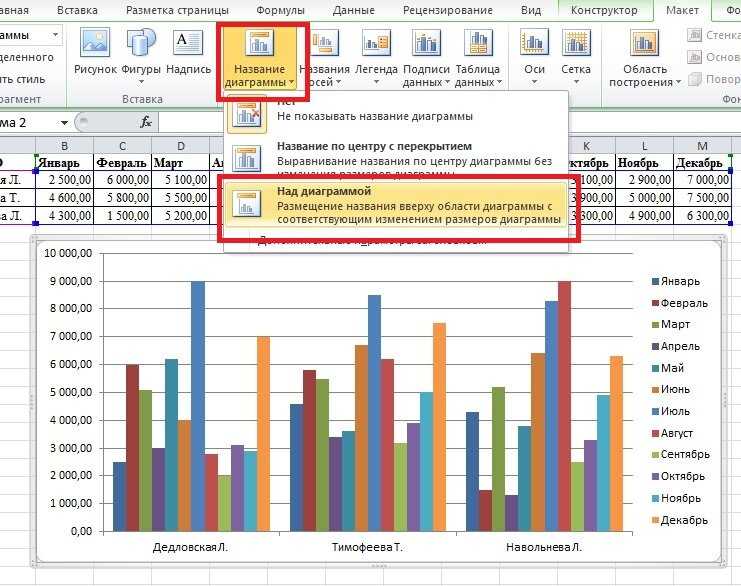
Чтобы добавить заголовок к диаграмме, щелкните по диаграмме и выберите Добавить элемент диаграммы - Заголовок диаграммы.
Секционные диаграммы в Excel

Не забудьте сохранить документ после всех изменений.